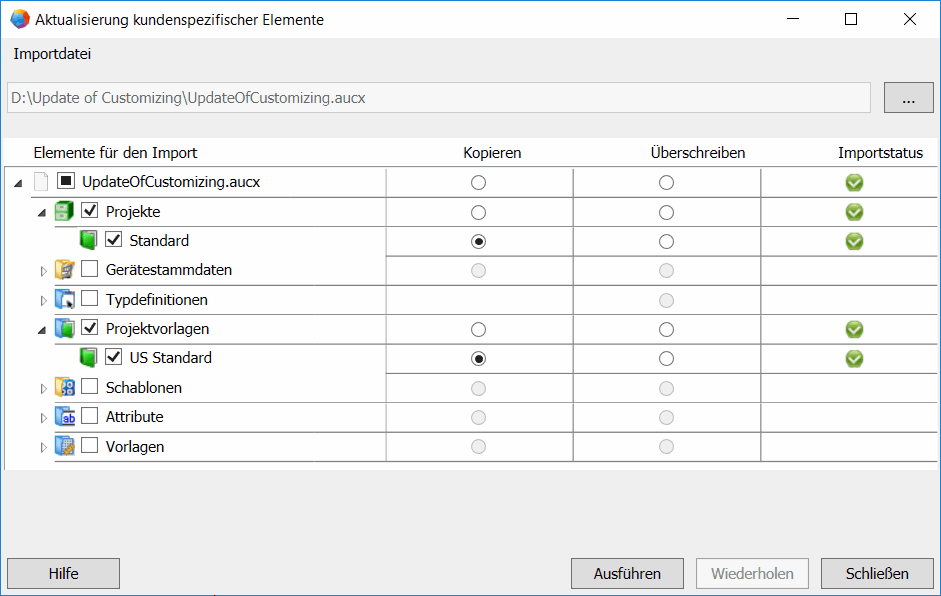
1.2 Import kundenspezifischer Elemente
Mit der Importfunktion des Assistenten Aktualisierung kundenspezifischer Elemente haben Sie die Möglichkeit, Datenbank-übergreifend Daten in ihr Projekt zu importieren.
Wie Sie kundenspezifische Elemente importieren
1. Markieren Sie im EB-Explorer die Datenbank.
2. Klicken Sie im Menü Datei auf Import kundenspezifischer Elemente.
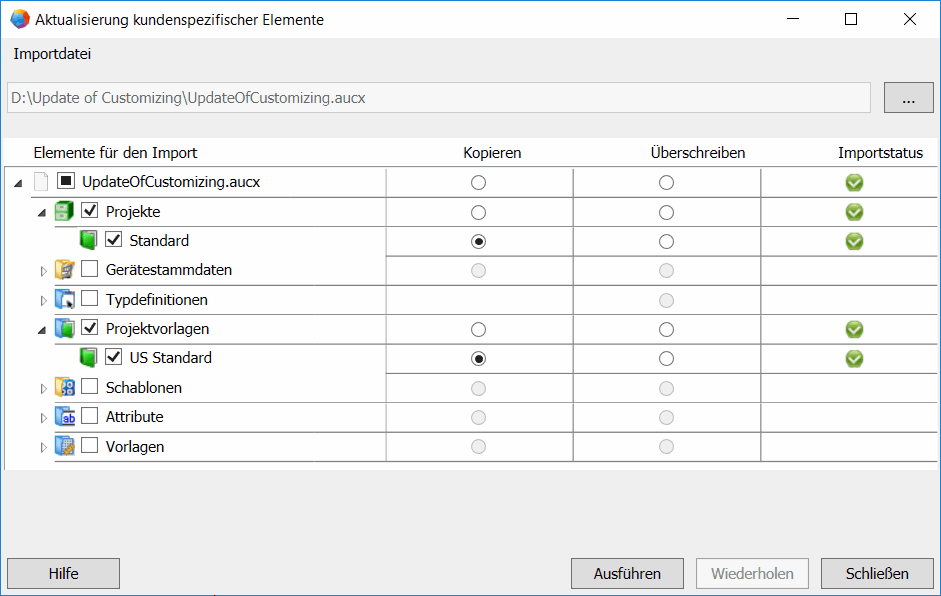
3. Wählen Sie in der Zeile Importdatei die einzulesende Datei über die Schaltfläche ![]() aus.
aus.
Nach Auswahl der Importdatei werden im Dialog alle Objekte, die in der Import-Datei vorhanden sind, in einer Baumstruktur angezeigt. Öffnen Sie die Ordner, um einzelne Objekte aus- oder abzuwählen.
Wenn Sie das Auswahlkästchen vor der Importdatei oder einem anderen Ordner markieren, werden automatisch alle Unterobjekte für den Import markiert.
4. Wählen Sie den Importmodus (Kopieren oder Überschreiben) aus.
Die Markierungen in den Spalten werden mit den beim Export festgelegten Einstellungen vorbelegt. Sie können diese Voreinstellung ändern, wenn beim Export des Objekts Steuerbar markiert wurde.
|
Kopieren |
Das Objekt wird in die Zieldatenbank kopiert. Gibt es in der Zieldatenbank ein Objekt mit der gleichen Bezeichnung, wird eine fortlaufende Nummer an den Objektnamen angefügt. |
|
Überschreiben |
Existiert ein Objekt bereits in der Zieldatenbank, wird es beim Import überschrieben. Überschriebene Objekte werden gelöscht und können nicht wiederhergestellt werden. Zur Identifizierung wird eine EB-interne ID geprüft und danach die Gleichheit von Ordnerstruktur und Objektbezeichnung. Ist das Objekt in der Zieldatenbank nicht vorhanden, wird es neu angelegt. Verknüpfungen des Objekts zu Katalogen, Wörterbüchern, etc., werden aus dem importierten Objekt übernommen. |
5. Klicken Sie Ausführen, um den Importprozess zu starten.
Wird in Projekten, die für den Import markiert sind, auf Wörterbücher referenziert, wird vor dem Import der Daten der Dialog Wörterbuchmapping geöffnet.
In dem Dialog werden in der Spalte Zugeordnetes Wörterbuch alle Wörterbücher aufgelistet, auf die in den Projekten verwiesen wird.
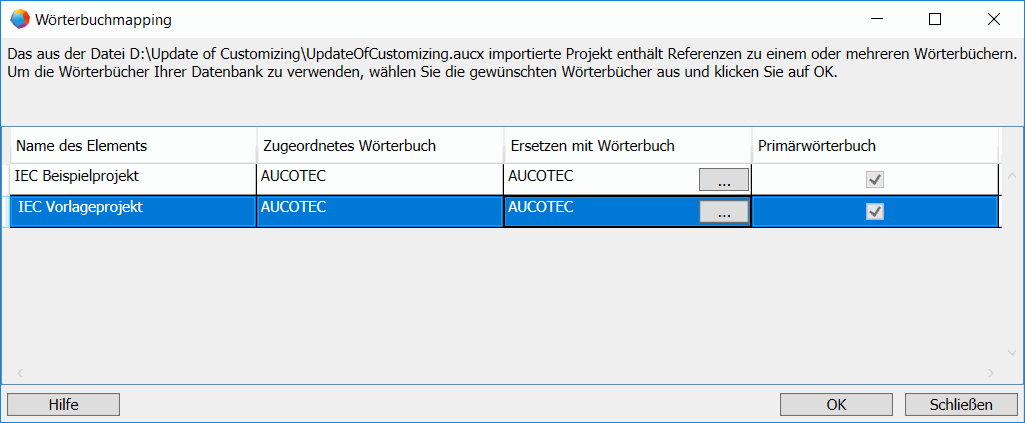
In der Spalte Ersetzen mit Wörterbuch wird für jedes Wörterbuch automatisch ein Vorschlag angeboten, wenn der Name des Wörterbuchs aus der Importdatei eindeutig mit dem Namen und der Wörterbuch-ID eines Wörterbuchs in der Datenbank übereinstimmt.
· Klicken Sie in der Spalte Ersetzen mit Wörterbuch auf die Schaltfläche ![]() , wenn Sie das Wörterbuch des Importprojekts durch ein anderes Wörterbuch aus der Zieldatenbank ersetzten wollen. Wählen Sie im Dialog Wörterbuch auswählen das gewünschte Wörterbuch aus.
, wenn Sie das Wörterbuch des Importprojekts durch ein anderes Wörterbuch aus der Zieldatenbank ersetzten wollen. Wählen Sie im Dialog Wörterbuch auswählen das gewünschte Wörterbuch aus.
· Klicken Sie im Dialog Wörterbuch auswählen auf OK, um den Importvorgang zu starten oder auf Schließen, um das Wörterbuchmapping zu beenden.
Während des Imports wird in der Spalte Importstatus angezeigt, ob der Import eines Objekts erfolgreich durchgeführt werden konnte oder ob Fehler aufgetreten sind. Wenn an einem Ordner eine gelbe Statusanzeige erscheint, bedeutet dies, dass einige Kind-Objekte nicht importiert wurden. Detaillierte Hinweise zu allen importierten Objekten und evtl. Fehlern finden Sie im Ordner Hinweise.
Für die Daten-Bereiche, in die hinein importiert wird, muss der Benutzer Schreibrechte haben. Sind diese Schreibrechte nicht vorhanden, wird das im Import-Dialog gekennzeichnet. Der Import für die übrigen Elemente wird durchgeführt.
Die Schaltflächen und ihre Bedeutung:
|
Ausführen |
Der Import wird gestartet. Eine Fortschrittsanzeige zeigt den Verlauf des Gesamtimportprozesses an. |
|
Wiederholen |
Nach einem fehlerhaften oder nur teilweise erfolgreichen Erstimports können Sie den Import erneut anstoßen. Die Schaltfläche ist beim Erstimport inaktiv. |
|
Schließen |
Beendet den Assistenten. |
|
Abbrechen |
Abbrechen ersetzt während dem Import die Schaltfläche Schließen. Mit dieser Schaltfläche können Sie den laufenden Importvorgang abbrechen. Es wird eine Sicherheitsabfrage angezeigt. Wird diese bestätigt, wird der Import abgebrochen, wobei das letzte begonnene Objekt zu Ende importiert wird. |
|
|
Das Rückgängig machen eines Imports ist generell nicht möglich. |